L'effet de zoom dolly est souvent utilisé dans les films pour créer une sensation troublante et surréaliste. Il est également connu sous le nom d'effet vertige.
Vous pouvez utiliser la technique du zoom dolly dans votre photographie accélérée pour créer une illusion 3D unique. Aucun équipement vidéo spécial n'est nécessaire !

Comment créer l'effet de vertige dans votre time-lapse
Ce dont vous aurez besoin
- Appareil photo
- Trépied
- Objectif zoom
- Niveau à bulle
1. Choisissez un sujet avec un bord distinct
Vous bougerez beaucoup pendant votre séance photo. Vous devez avoir un sujet sur lequel vous pouvez vous concentrer à chaque fois que vous vous déplacez. Cela assurera la cohérence de vos photos.
Tous les sujets ne fonctionneront pas dans votre time-lapse de zoom dolly. Quelques sujets populaires que vous pouvez utiliser sont les personnes et les bâtiments. Vous pouvez commencer par les bâtiments car ils ont des bords distincts.

2. Fixez votre appareil photo à un trépied pour garder vos photos stables
Un trépied vous permettra de prendre plus facilement des photos uniformes et nettes. Si vous photographiez à main levée, vous ne pourrez peut-être pas aligner correctement vos photos. Un trépied prendra plus de temps, mais il est presque toujours garanti de vous donner de bons résultats.
Votre caméra doit être au niveau des yeux. Cela vous permettra de vous déplacer plus facilement pendant la séance photo.
Vous pouvez utiliser un niveau à bulle pour vous assurer que vos photos ne semblent pas tordues. Chaque fois que vous faites un pas en avant, assurez-vous que la bulle est bien au centre du niveau. 
3. Utilisez des lignes de quadrillage pour garder vos photos cohérentes
Passez en mode Live et activez l'affichage de la grille. Cela créera un tas de lignes verticales et horizontales sur l'écran de la caméra. Vous pouvez utiliser ces lignes pour aligner vos photos chaque fois que vous quittez votre dernier point.
Une fois que vous avez choisi un sujet, trouvez un bord que vous pouvez aligner avec l'une des lignes de la grille. Ce sera votre guide chaque fois que vous changerez de position. Cela garantira que votre sujet reste toujours à un endroit précis de votre cadre. 
4. Prenez des photos d'essai pour voir si le zoom Dolly fonctionne
La technique du zoom de chariot peut ne pas faire des merveilles dans tous les endroits. Vous devez vous assurer d'avoir suffisamment d'éléments autour de vous pour créer cet effet de zoom intense.
Vous pouvez le faire en prenant quelques photos d'essai en suivant les étapes ci-dessous. Si l'effet semble correct sur votre écran, il est probable qu'il ait fière allure sur votre ordinateur. 
5. Faites un pas en avant, effectuez un zoom avant ou arrière et tirez
Assurez-vous que la bulle de votre niveau à bulle est centrée. Assurez-vous également que les lignes de la grille que vous avez choisies s'alignent parfaitement avec votre sujet. Prenez une photo.
Faites un pas en avant et assurez-vous que tout est en place. Maintenant, effectuez un léger zoom arrière. Vous pouvez utiliser la mise au point automatique pour garder votre sujet principal net à tout moment.
Assurez-vous de dézoomer très légèrement pour un effet subtil. Vous pouvez également zoomer et vous éloigner de votre sujet pour créer un résultat similaire. (Vous trouverez probablement plus facile de commencer avec la technique du zoom avant.)
Faites un autre pas en avant, regardez votre niveau à bulle, effectuez un zoom arrière et prenez une autre photo. Assurez-vous toujours que votre sujet est aligné avec vos lignes de quadrillage.

6. Continuez jusqu'à ce que vous ayez pris au moins 24 à 30 photos
Il n'y a pas de règles strictes en ce qui concerne le nombre de photos que vous devez prendre. Tout dépend de la durée que vous souhaitez pour votre vidéo.
Disons que vous voulez avoir 24 images par seconde (fps) dans un laps de temps de 10 secondes. Vous aurez besoin de prendre 240 photos pour y parvenir. La fréquence d'images dépend de vos préférences vidéo. Ce n'est pas quelque chose dont vous devez vous inquiéter si vous pratiquez simplement.
Le nombre minimum de photos que vous devriez prendre est de 24. À 24 ips, vous obtiendrez 1 seconde de vidéo. C'est un bon point de départ si vous êtes débutant. Plus vous pratiquez, plus vous pouvez faire vos vidéos time-lapse. 
7. Corrigez les couleurs de vos photos dans Lightroom pour les faire ressortir
Avant de transformer vos photos en vidéo, vous pouvez les corriger en couleur dans un programme comme Lightroom. Lightroom est particulièrement pratique car il dispose d'une fonction d'édition en bloc. Cela signifie que vous pouvez modifier toutes vos photos d'un simple clic.
Si l'éclairage de toutes vos photos est le même, vous pouvez tout modifier en quelques secondes. Cliquez sur une photo et ajustez les paramètres. Vous pouvez augmenter le contraste, la saturation et la clarté de votre photo. Vous pouvez également utiliser les préréglages Lightroom pour lui donner une sensation spécifique. C'est une excellente occasion de créer des images cinématographiques exceptionnelles.
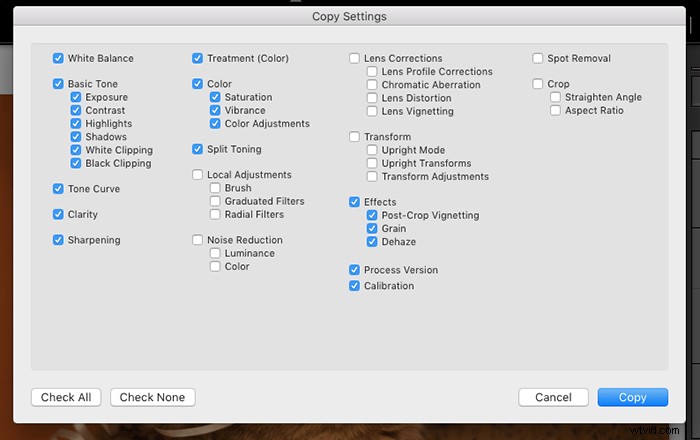
Lorsque vous êtes prêt, vous pouvez copier les paramètres de la photo et les coller sur toutes les autres photos.
Alternativement, vous pouvez modifier toutes vos images dans Quick Develop. Sélectionnez toutes vos photos dans le module Bibliothèque. Vous verrez le panneau Développement rapide sur le côté droit de la fenêtre Lightroom. Là, vous pouvez éditer rapidement toutes vos photos à la fois.

Lorsque vous avez terminé, exportez toutes vos photos dans le module Bibliothèque.
8. Importez vos photos dans un programme d'édition et stabilisez-les
La dernière étape de votre processus time-lapse est la réalisation de vidéos. Vous aurez au moins 24 images que vous devrez transformer en une vidéo fluide. Pour ce faire, vous pouvez utiliser un programme de montage vidéo comme Adobe After Effects.
La plupart des programmes de montage vidéo ont un stabilisateur de distorsion. Cela permet de créer des mouvements plus fluides dans les vidéos. Utilisez-le pour éliminer les tremblements et les mouvements brusques de vos photos.
Si vous avez sauté l'étape précédente, vous pouvez corriger les couleurs de votre vidéo. Adobe After Effects propose de nombreuses fonctionnalités intéressantes que vous pouvez utiliser pour faire passer votre zoom accéléré au niveau supérieur.
Lorsque vous avez terminé, exportez votre vidéo et partagez-la avec le monde ! 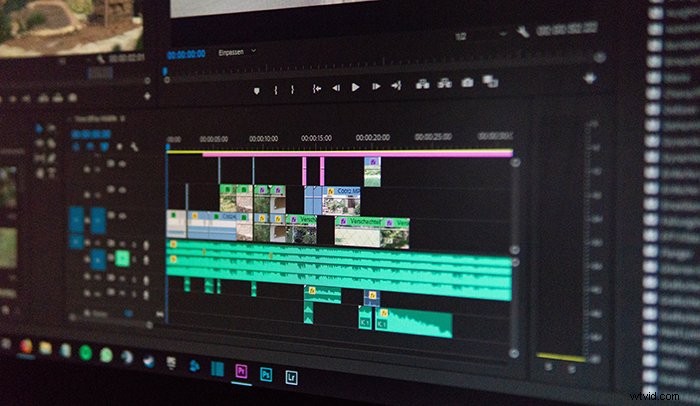
Questions courantes sur le zoom Dolly
Que signifie le zoom Dolly ?
Dolly zoom est le nom d'une technique cinématographique. Vous devez vous déplacer vers quelque chose et effectuer un zoom arrière en même temps. Alternativement, vous pouvez vous éloigner de quelque chose et zoomer. Vous pouvez également recréer l'effet de chariot dans un programme de montage vidéo.
Comment fonctionne un zoom Dolly ?
Le zoom dolly fonctionne grâce à l'objectif zoom. Vous devez zoomer ou dézoomer lorsque vous déplacez votre caméra. Cela maintient le sujet en place mais change tout ce qui l'entoure.
Comment s'appelle-t-il lorsqu'une caméra effectue un zoom arrière ?
C'est ce qu'on appelle le zoom dolly ou l'effet Vertigo. Il a été introduit pour la première fois dans le film Vertigo d'Alfred Hitchcock, d'où son nom.
Conclusion
L'effet de zoom dolly est populaire dans le cinéma. C'est un excellent moyen d'attirer l'attention sur la perspective et de donner à un objet du quotidien un aspect surréaliste.
Vous pouvez recréer l'effet de zoom dolly dans la photographie accélérée à l'aide d'un objectif zoom. La technique est simple :avancez d'un pas, dézoomez un peu et prenez une photo. Plus vous faites cela, plus votre time-lapse final sera long.
Continuez à vous entraîner avec cette technique de réalisation originale pour créer des time-lapses inoubliables !
